Azure Stack biztonsági mentésének ellenőrzése az ASDK használatával
Az Azure Stack üzembe helyezése és a felhasználói erőforrások (például ajánlatok, csomagok, kvóták és előfizetések) kiépítése után engedélyeznie kell az Azure Stack-infrastruktúra biztonsági mentését. A rendszeres infrastruktúra-biztonsági mentések ütemezése és futtatása biztosítja, hogy az infrastruktúra-felügyeleti adatok ne vesszenek el katasztrofális hardver- vagy szolgáltatáshiba esetén.
Tipp.
Javasoljuk, hogy az eljárás megkezdése előtt futtasson egy igény szerinti biztonsági mentést , hogy meggyőződjön arról, hogy rendelkezik a legfrissebb infrastruktúraadatok másolatával. A biztonsági mentés sikeres befejezése után mindenképpen rögzítse a biztonsági mentés azonosítóját. Ez az azonosító a felhőbeli helyreállítás során szükséges.
Az Azure Stack-infrastruktúra biztonsági mentései fontos adatokat tartalmaznak a felhőről, amelyek visszaállíthatók az Azure Stack ismételt üzembe helyezése során. Az ASDK-val anélkül ellenőrizheti ezeket a biztonsági másolatokat, hogy az hatással lenne az éles felhőre.
Az ASDK biztonsági mentéseinek ellenőrzése a következő forgatókönyvekben támogatott:
| Eset | Cél |
|---|---|
| Infrastruktúra biztonsági mentésének ellenőrzése integrált megoldásból. | Rövid élettartamú ellenőrzés arról, hogy a biztonsági másolat adatai érvényesek-e. |
| Ismerje meg a végpontok közötti helyreállítási munkafolyamatot. | Használja az ASDK-t a teljes biztonsági mentési és visszaállítási élmény ellenőrzéséhez. |
Az ASDK biztonsági másolatainak ellenőrzésekor a következő forgatókönyv nem támogatott:
| Eset | Cél |
|---|---|
| ASDK buildelés biztonsági mentés és visszaállítás létrehozásához. | Állítsa vissza a biztonsági mentési adatokat az ASDK egy korábbi verziójából egy újabb verzióra. |
Az integrált rendszerek központi telepítéséből származó infrastruktúra-biztonsági másolatok az ASDK felhőalapú helyreállítási üzembe helyezésével ellenőrizhetők. Az ilyen típusú üzembe helyezés esetén a rendszer visszaállítja az adott szolgáltatásadatokat a biztonsági másolatból, miután az ASDK telepítve lett a gazdaszámítógépen.
Az ASDK felhőbeli helyreállítási üzembe helyezésének megkezdése előtt győződjön meg arról, hogy rendelkezik az alábbi információkkal.
Fontos
A 2108-as kiadástól kezdve a felhőbeli helyreállítás ellenőrzéséhez használt ASDK használatához az érvényesítés megkezdése előtt át kell méreteznie az ASDK VHD-t. A következő PowerShell-példával átméretezheti a virtuális merevlemezt:
Resize-VHD -Path c:\CloudBuilder.vhdx -SizeBytes 140GB
| Előfeltétel | Description |
|---|---|
| Biztonsági mentési megosztás elérési útja | Az Azure Stack legújabb biztonsági mentésének UNC fájlmegosztási útvonala, amely az Azure Stack-infrastruktúra adatainak helyreállítására szolgál. Ez a helyi megosztás a felhőbeli helyreállítás üzembehelyezési folyamata során jön létre. |
| Biztonsági mentési azonosító a visszaállításhoz | A biztonsági mentés azonosítója a "xxxxxxxx-xxxx-xxxx-xxxx-xxxxxxxxxxxx" alfanumerikus formájában, amely azonosítja a felhőbeli helyreállítás során visszaállítandó biztonsági mentést. |
| Időkiszolgáló IP-címe | Az Azure Stack üzembe helyezéséhez érvényes időkiszolgálói IP-cím szükséges, például 132.163.97.2. |
| Külső tanúsítvány jelszava | Az Azure Stack által használt külső tanúsítvány jelszava. A hitelesítésszolgáltató biztonsági mentése olyan külső tanúsítványokat tartalmaz, amelyeket ezzel a jelszóval kell visszaállítani. |
| Visszafejtési tanúsítvány jelszava | Választható. Csak akkor szükséges, ha a biztonsági mentés tanúsítvány használatával van titkosítva. A jelszó az önaláírt tanúsítvány (.pfx) jelszava, amely tartalmazza a biztonsági mentési adatok visszafejtéséhez szükséges titkos kulcsot. |
| Előfeltétel | Description |
|---|---|
| Biztonsági mentési megosztás elérési útja | Az Azure Stack legújabb biztonsági mentésének UNC fájlmegosztási útvonala, amely az Azure Stack-infrastruktúra adatainak helyreállítására szolgál. Ez a helyi megosztás a felhőbeli helyreállítás üzembehelyezési folyamata során jön létre. |
| Biztonsági mentési azonosító a visszaállításhoz | A biztonsági mentés azonosítója a "xxxxxxxx-xxxx-xxxx-xxxx-xxxxxxxxxxxx" alfanumerikus formájában, amely azonosítja a felhőbeli helyreállítás során visszaállítandó biztonsági mentést. |
| Időkiszolgáló IP-címe | Az Azure Stack üzembe helyezéséhez érvényes időkiszolgálói IP-cím szükséges, például 132.163.97.2. |
| Külső tanúsítvány jelszava | Az Azure Stack által használt külső tanúsítvány jelszava. A hitelesítésszolgáltató biztonsági mentése olyan külső tanúsítványokat tartalmaz, amelyeket ezzel a jelszóval kell visszaállítani. |
| Visszafejtési tanúsítvány jelszava | A jelszó az önaláírt tanúsítvány (.pfx) jelszava, amely tartalmazza a biztonsági mentési adatok visszafejtéséhez szükséges titkos kulcsot. |
A normál ASDK-környezethez hasonlóan az ASDK-gazdarendszerkörnyezetet is elő kell készíteni a telepítésre. Az ASDK-gazdaszámítógép előkészítése után elindul a CloudBuilder.vhdx virtuális gép merevlemezéről az ASDK üzembe helyezésének megkezdéséhez.
Az ASDK-gazdagépen töltse le az Azure Stack ugyanazon verziójának megfelelő új cloudbuilder.vhdx fájlt, amelyről biztonsági másolatot készített, és kövesse az ASDK-gazdagép előkészítésére vonatkozó utasításokat.
Miután a gazdakiszolgáló újraindul a cloudbuilder.vhdx fájlból, létre kell hoznia egy fájlmegosztást, és be kell másolnia a biztonsági mentési adatokat. A fájlmegosztásnak elérhetőnek kell lennie a telepítőt futtató fiók számára; Rendszergazda ebben a példában PowerShell-parancsok:
$shares = New-Item -Path "c:\" -Name "Shares" -ItemType "directory"
$azsbackupshare = New-Item -Path $shares.FullName -Name "AzSBackups" -ItemType "directory"
New-SmbShare -Path $azsbackupshare.FullName -FullAccess ($env:computername + "\Administrator") -Name "AzSBackups"
Ezután másolja az Azure Stack biztonsági mentési fájljait az újonnan létrehozott megosztásra. Mindenképpen másolja a teljes MASBackup mappát a biztonsági mentési forrásmegosztásból annak a megosztásnak a gyökerére, amelyhez a visszaállító ASDK hozzáfér. A könyvtárnak például \\<ComputerName>\AzSBackups\ egyetlen MASBackup könyvtárat kell tartalmaznia.
Végül másolja a visszafejtési tanúsítványt (.pfx) a tanúsítványkönyvtárba: C:\CloudDeployment\Setup\Certificates\AAD\InfrastructureBackup és nevezze át a fájlt BackupDecryptionCert.pfx arra az esetre, ha az Azure Stack Hub üzembe helyezése Microsoft Entra ID-ban történik, vagy másolja a visszafejtési tanúsítványt (.pfx) a certifcate könyvtárba: és nevezze át a fájlt BackupDecryptionCert.pfx a következőre, C:\CloudDeployment\Setup\Certificates\ADFS\InfrastructureBackup ha az Azure Stack Hub üzembe helyezése az ADFS-ben alapul.
Fontos
- Az aktuális telepítő felhasználói felülete csak a titkosítási kulcsot támogatja. Csak olyan rendszerek biztonsági másolatait ellenőrizheti, amelyek továbbra is titkosítási kulcsot használnak. Ha a biztonsági mentést integrált rendszeren vagy ASDK-n tanúsítvány használatával titkosították, a PowerShell-telepítőt (InstallAzureStackPOC.ps1) kell használnia.
- A PowerShell-telepítő (InstallAzureStackPOC.ps1) támogatja a titkosítási kulcsot vagy a tanúsítványt.
- Az ASDK telepítése pontosan egy hálózati adaptert (NIC) támogat a hálózatkezeléshez. Ha több hálózati adaptere van, az üzembehelyezési szkript futtatása előtt győződjön meg arról, hogy csak egy van engedélyezve (és az összes többi is le van tiltva).
Az ebben a szakaszban ismertetett lépések bemutatják, hogyan helyezheti üzembe az ASDK-t a asdk-installer.ps1 PowerShell-szkript letöltésével és futtatásával biztosított grafikus felhasználói felület (GUI) használatával.
Megjegyzés
Az ASDK telepítő felhasználói felülete egy WCF- és PowerShell-alapú nyílt forráskódú szkript.
Fontos
Az aktuális telepítő felhasználói felülete csak a titkosítási kulcsot támogatja.
Miután a gazdaszámítógép sikeresen elindult a CloudBuilder.vhdx rendszerképbe, jelentkezzen be az ASDK-gazdaszámítógép ASDK-telepítésre való előkészítésekor megadott rendszergazdai hitelesítő adatokkal. Ezeknek a hitelesítő adatoknak meg kell egyezniük az ASDK-gazdagép helyi rendszergazdai hitelesítő adataival.
Nyisson meg egy emelt szintű PowerShell-konzolt, és futtassa a <meghajtóbetűjelet>\AzureStack_Installer\asdk-installer.ps1 PowerShell-szkriptet. Előfordulhat, hogy a szkript a CloudBuilder.vhdx rendszerkép C:\ meghajtóján található. Kattintson a Helyreállítás gombra.

Adja meg a Microsoft Entra címtáradatokat (nem kötelező) és az ASDK-gazdagép helyi rendszergazdai jelszavát az identitásszolgáltató és a hitelesítő adatok lapon. Kattintson a Tovább gombra.
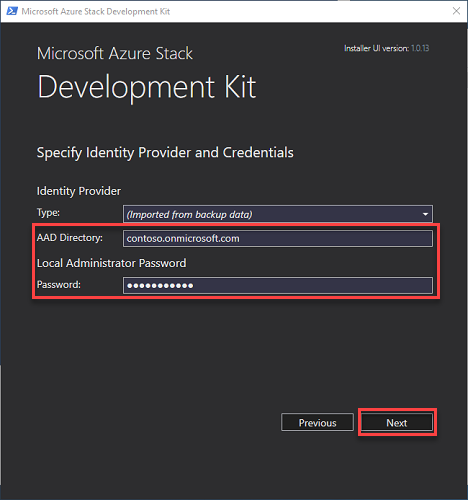
Válassza ki az ASDK-gazdagép által használni kívánt hálózati adaptert, majd kattintson a Tovább gombra. Minden más hálózati adapter le lesz tiltva az ASDK telepítése során.

A Hálózati konfiguráció lapon adjon meg érvényes időkiszolgálót és DNS-továbbító IP-címeket. Kattintson a Tovább gombra.

A hálózati adapter tulajdonságainak ellenőrzése után kattintson a Tovább gombra.

Adja meg a biztonsági mentési beállítások lap előfeltételek szakaszában leírt szükséges adatokat, valamint a megosztás eléréséhez használandó felhasználónevet és jelszót. Kattintson a Tovább gombra:

Tekintse át az ASDK üzembe helyezéséhez használandó üzembehelyezési szkriptet az Összefoglalás lapon. Az üzembe helyezés megkezdéséhez kattintson az Üzembe helyezés gombra.

Módosítsa a következő PowerShell-parancsokat a környezethez, és futtassa őket az ASDK felhőbeli helyreállítási módban való üzembe helyezéséhez:
Fontos
A $adminpass következő szkriptnek a helyi rendszergazdai jelszónak kell lennie, nem pedig az alapértelmezett "CloudAdmin" felhasználónak.
A InstallAzureStackPOC.ps1 szkript használata a felhő helyreállításának elindításához visszafejtési tanúsítvánnyal
cd C:\CloudDeployment\Setup
$adminpass = Read-Host -AsSecureString -Prompt "Local Administrator password"
$certPass = Read-Host -AsSecureString -Prompt "Password for the external certificate"
$backupstorecredential = Get-Credential
$decryptioncertpassword = Read-Host -AsSecureString -Prompt "Password for the decryption certificate"
.\InstallAzureStackPOC.ps1 -AdminPassword $adminpass `
-BackupStorePath ("\\" + $env:COMPUTERNAME + "\AzSBackups") `
-BackupDecryptionCertPassword $decryptioncertpassword `
-BackupStoreCredential $backupstorecredential `
-BackupId "<Backup ID to restore>" `
-TimeServer "<Valid time server IP>" -ExternalCertPassword $certPass
A felhőbeli helyreállítás sikeres üzembe helyezése után a visszaállítást a Restore-AzureStack parancsmaggal kell elvégeznie.
Miután bejelentkezett az Azure Stack operátoraként, telepítse az Azure Stack PowerShellt , és futtassa a következő parancsokat a biztonsági másolatból való visszaállításhoz használandó tanúsítvány és jelszó megadásához:
Megjegyzés
Az Azure Stack üzembe helyezése biztonsági okokból nem őrizi meg a visszafejtési tanúsítványt. Újra meg kell adnia a visszafejtési tanúsítványt és a hozzá tartozó jelszót.
$decryptioncertpassword = Read-Host -AsSecureString -Prompt "Password for the decryption certificate"
Restore-AzsBackup -Name "<BackupID>" `
-DecryptionCertPath "<path to decryption certificate with file name (.pfx)>" `
-DecryptionCertPassword $decryptioncertpassword
$decryptioncertpassword = Read-Host -AsSecureString -Prompt "Password for the decryption certificate"
Restore-AzsBackup -Name "<BackupID>"
Várjon 60 percet a parancsmag meghívása után, hogy megkezdje a biztonsági mentési adatok ellenőrzését a felhőben helyreállított ASDK-n.